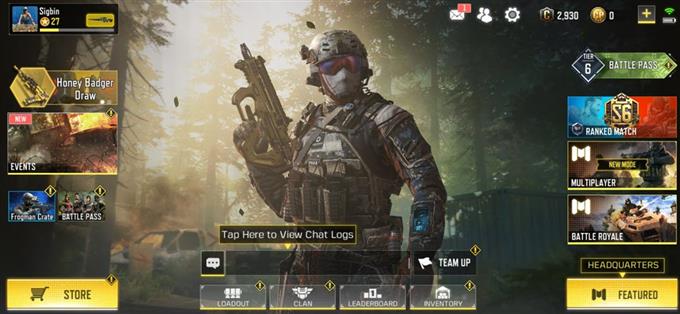La ventana flotante en su ROG Phone 3 permite que ciertas aplicaciones se abran mientras juega un juego. Por ejemplo, puedes responder a un mensaje de Facebook que te envíen sin salir del juego. Esta función se puede activar desde Game Genie.
El Asus ROG Phone 3 es el mejor teléfono para juegos que se lanzará este año. Tiene varias características sobresalientes, como un chip Snapdragon 865+, 16 GB de RAM, 512 GB de almacenamiento, una pantalla AMOLED de frecuencia de actualización de 144 Hz y una batería de 6000 mAh que le brinda la mejor experiencia de juego posible. Si te gustan los juegos móviles, no debes perderte este dispositivo.
Usando la función de ventana flotante en su Asus ROG Phone 3
Cuando estás en medio de tu sesión de juego y quieres revisar tus mensajes o quieres responder a uno que recibiste, puedes hacerlo sin ni siquiera salir del juego. Esto se puede hacer si ha configurado la función de ventana flotante de su teléfono. Puede asignar las aplicaciones a las que puede acceder desde su juego. A continuación, le indicamos cómo hacerlo.
Asignar aplicaciones en la ventana flotante
Para utilizar esta función, primero debe elegir qué aplicaciones puede abrir mientras juega.
Tiempo necesario: 2 minutos.
Elegir qué aplicaciones deben aparecer como una ventana flotante
- Abre tu juego preferido.
Puedes hacer esto haciendo clic en el ícono del juego en la pantalla de tu teléfono.
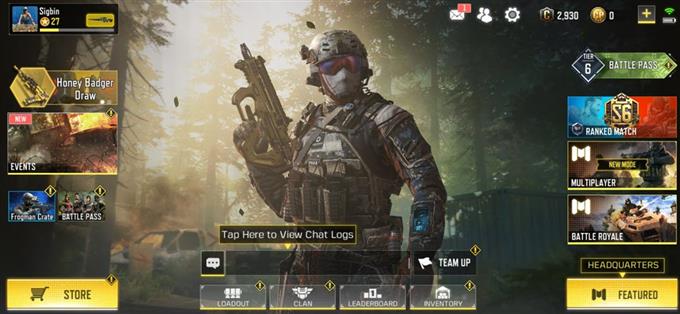
- Abrir Game Genie.
Puede hacer esto deslizando el dedo de izquierda a derecha en la pantalla (cuando está en modo horizontal).

- Presiona el ícono Más.
Estos son los tres puntos ubicados en la parte superior derecha de Game Genie.

- Haga clic en el icono Editar.
Este es el ícono de lápiz ubicado en la parte superior derecha de la pantalla.

- Toca la aplicación que deseas agregar.
Esto le permitirá acceder a la aplicación como una ventana flotante.

- Toque la marca de verificación.
Esto guardará los cambios que realizó.

- Toca la flecha hacia atrás.
Esto saldrá de Game Genie.

Acceder a la aplicación como una ventana flotante en su teléfono ROG
A continuación, le indicamos cómo puede acceder a la aplicación mientras juega un juego.
- Abre tu juego preferido.
- Abrir Game Genie.
- Toca el ícono de la aplicación.
Después de realizar los pasos enumerados anteriormente, utilizará con éxito la ventana flotante en su ROG Phone 3.
Visite nuestro canal de Youtube de androidhow para ver más videos de solución de problemas.